Instaliavimo gidas
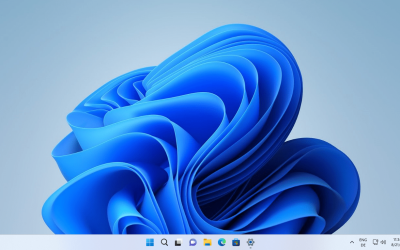
Windows 11/10
parsisiųsti
„Windows 11/10“ diegimo ir aktyvinimo vadovas:
Atsisiuntimas : atsižvelgdami į savo pageidavimus, pasirinkite tinkamą atsisiuntimo nuorodą, skirtą „Windows 11“ arba „Windows 10“. Paprastai šias nuorodas galima rasti oficialioje „Microsoft“ svetainėje arba kituose patikimuose šaltiniuose.
Įdiegti : kai atsisiuntimas bus baigtas, suraskite diegimo failą ir paleiskite jį. Vykdykite ekrane pateikiamas instrukcijas, kad įdiegtumėte operacinę sistemą savo kompiuteryje. Diegimo proceso metu jūsų gali būti paprašyta pasirinkti pageidaujamą kalbą, regioną ir kitas tinkinimo parinktis.
Gaukite licenciją : sėkmingai įdiegę „Windows 11“ arba „Windows 10“, jums reikės galiojančios licencijos, kad suaktyvintumėte kopiją. Įsigijus licencijos CD rakto kodas paprastai pateikiamas kartu su pirkiniu ir išsiųstas el. paštu.
Suaktyvinkite „Windows“: įsigiję licenciją, paprastai gausite aktyvinimo raktą el. paštu. Atidarykite „Windows“ aktyvinimo nustatymus eidami į Pradėti > Nustatymai > Atnaujinimas ir sauga > Aktyvinimas. Spustelėkite „Keisti produkto kodą“ arba „Suaktyvinti Windows“ ir įveskite gautą aktyvinimo raktą. Vykdykite visus papildomus raginimus, kad užbaigtumėte aktyvinimo procesą.
Mėgaukitės : sėkmingai suaktyvinę „Windows“ kopiją, dabar galite mėgautis visomis operacinės sistemos funkcijomis ir privalumais. Naršykite atnaujintą vartotojo sąsają, patobulintą našumą, naujas funkcijas ir saugos patobulinimus, kuriuos teikia „Windows 11“ arba „Windows 10“.
Svarbu pažymėti, kad norint užtikrinti optimalų našumą, saugumą ir prieigą prie naujinimų bei „Microsoft“ palaikymo, labai svarbu naudoti autentišką ir licencijuotą programinę įrangą. Nenaudokite neteisėtų ar piratinių Windows versijų, nes jos gali kelti teisinę ir saugumo riziką.
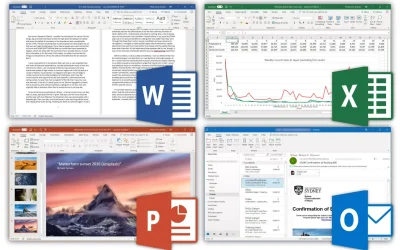
Office 2021/2019
„Office 2021“ yra produktyvumo rinkinys, siūlantis daugybę programų, tokių kaip „Word“, „Excel“, „PowerPoint“ ir kt. Jei įsigijote Office 2021 arba 2019 ir esate pasirengę ją įdiegti bei suaktyvinti, atlikite toliau nurodytus veiksmus.
Registruokitės : pradėkite sukurdami „Microsoft“ paskyrą, jei jos dar neturite. Ši paskyra bus naudojama jūsų „Office“ prenumeratos tvarkymui ir įvairioms „Microsoft“ paslaugoms pasiekti.
Apsilankykite „Office“ sąrankos svetainėje : savo žiniatinklio naršyklėje eikite į www.setup.office.com . Šioje oficialioje „Microsoft“ svetainėje yra platforma, skirta atsisiųsti ir suaktyvinti „Office“ licenciją.
Prisijungimas : prisijunkite prie „Microsoft“ paskyros naudodami anksčiau sukurtus kredencialus. Šis veiksmas užtikrina, kad jūsų „Office“ programinė įranga būtų susieta su jūsų paskyra ir bus lengvai valdoma ateityje.
Suaktyvinti : kai prisijungsite, būsite paraginti įvesti licencijos aktyvinimo kodą. Šis unikalus kodas paprastai pateikiamas kartu su pirkiniu ir išsiųstas el. paštu. Tiksliai įveskite kodą ir aktyvuokite „Office“ licenciją.
Atsisiuntimas : sėkmingai suaktyvinę licenciją, jums bus pateikta aktyvuotos „Office“ kopijos atsisiuntimo nuoroda. Spustelėkite nuorodą, kad pradėtumėte atsisiuntimo procesą.
Įdiegti : kai atsisiuntimas bus baigtas, suraskite atsisiųstą diegimo failą ir paleiskite jį. Vykdykite ekrane pateikiamas instrukcijas, kad įdiegtumėte „Office“ programas savo kompiuteryje. Diegimo metu jūsų gali būti paprašyta pasirinkti norimus komponentus ir tinkinti diegimo nustatymus.
Aktyvinimo patikrinimas : baigę diegti atidarykite vieną iš „Office“ programų, pvz., „Word“ arba „Excel“. Gali būti, kad būsite paraginti dar kartą prisijungti naudodami „Microsoft“ paskyrą, kad patvirtintumėte aktyvinimą. Prisijunkite naudodami tą pačią paskyrą, kurią naudojote registracijos metu.
Sveikiname! Kompiuteryje sėkmingai įdiegėte ir suaktyvinote „Office“. Dabar galite mėgautis visomis naujausios „Microsoft Office“ versijos funkcijomis ir privalumais, įskaitant profesionalių dokumentų kūrimą, duomenų analizę, pristatymų kūrimą ir kt.